Word文档如何将字体从横向转为竖向?
更新时间:2023-09-17 17:57:37作者:xtliu
word文档如何把字体从横向变成竖向,在我们日常的文字排版中,常常需要对字体进行一些特殊的处理,以使得文字能更好地展现出来,其中一种常见的需求就是将字体从横向排列变成竖向排列。如何实现这一目标呢?在Word文档中,我们可以通过一些简单的操作来实现字体的横竖排列变化。这样的功能不仅可以使得文字排版更加别致,同时也能够满足一些特殊的排版需求。接下来我们将一起探讨如何在Word文档中将字体从横向变成竖向,让我们的文字呈现出全新的魅力。
方法如下:
1.在电脑桌面上,选择【WPS Office】软件快捷方式进入。
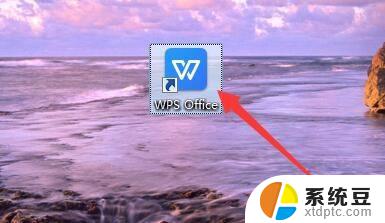
2.在“WPS Office”软件首页中,选择【打开】进入。
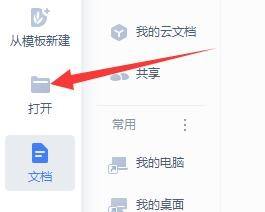
3.在“打开”弹框中,选中【横向转竖向.docx】,选择【打开】进入。
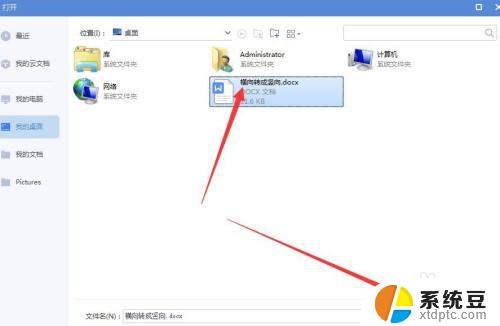
4.在“WPS Office”软件工具栏中,选择【页面布局】进入。
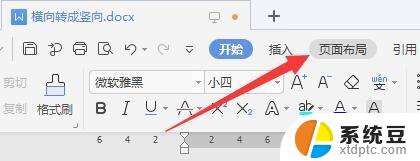
5.在“页面布局”版面中,选择【文字方向】进入。
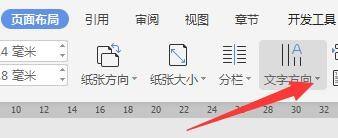
6.在“文字方向”弹出下拉选择框中,选择【垂直方向从右往左】完成。
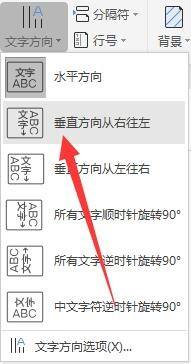
以上就是将Word文档中的文字从横向变成竖向的方法,如果您遇到这种情况,可以尝试按照以上步骤解决,希望这对您有所帮助。
Word文档如何将字体从横向转为竖向?相关教程
- wps如果把文档横向编辑 wps如何实现文档横向编辑
- wps如何变成横向板块 wps如何改变为横向布局板块
- wps为什么粘贴进来的内容不是横向排列得 wps粘贴进来的内容为何不是横向排列的
- 如何将繁体字转换为简体字 繁体字转简体字工具
- 电子表格怎么把横排变成竖排 如何迅速将Excel表格从横排变为竖排显示
- wps怎么把word文档转换成pdf wps怎么将word文档转为pdf文件
- wps如何将簇形图上的横坐标上的数字变成文字 wps簇形图上的横坐标数字如何转换为文字
- wps怎么统一将表格中的文字变成垂直方向 wps表格中如何实现文字垂直方向排列
- word文档如何一键切换字体 Word文档怎样批量更换字体格式
- wps文字方向 wps文字方向改变
- 汽车有一个门锁打不开 汽车车门锁住打不开怎么处理
- 小音响插电脑上没声音怎么设置 电脑插上音箱没有声音怎么处理
- 您的浏览器版本过低哦 如何升级浏览器版本
- foxmail imap设置方法 Foxmail IMAP服务器设置步骤
- 电脑微信换行按哪个键 微信电脑版怎么在发消息时换行
- thinkpad e15触摸板如何打开 联想笔记本触控板设置开启方法
电脑教程推荐